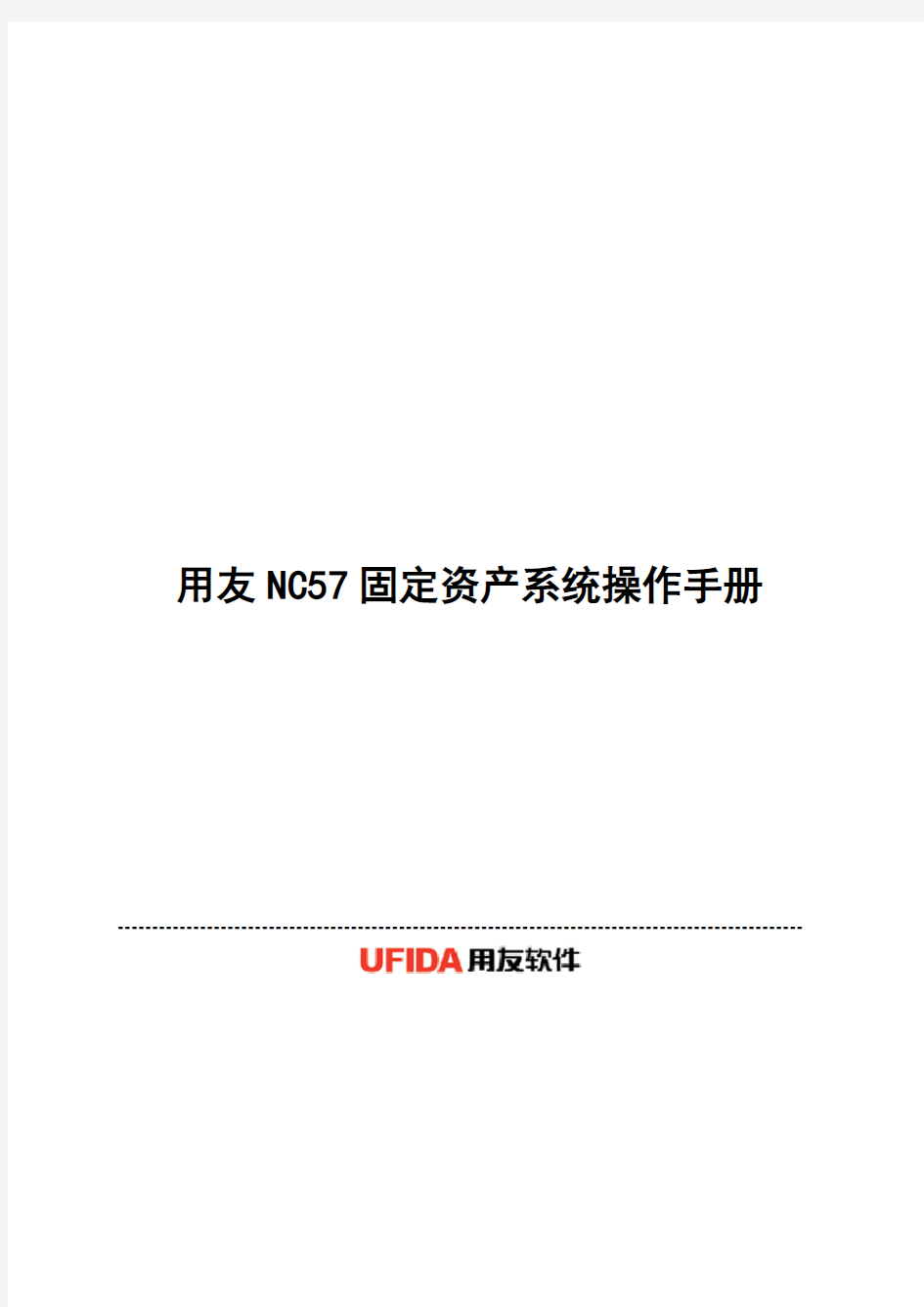
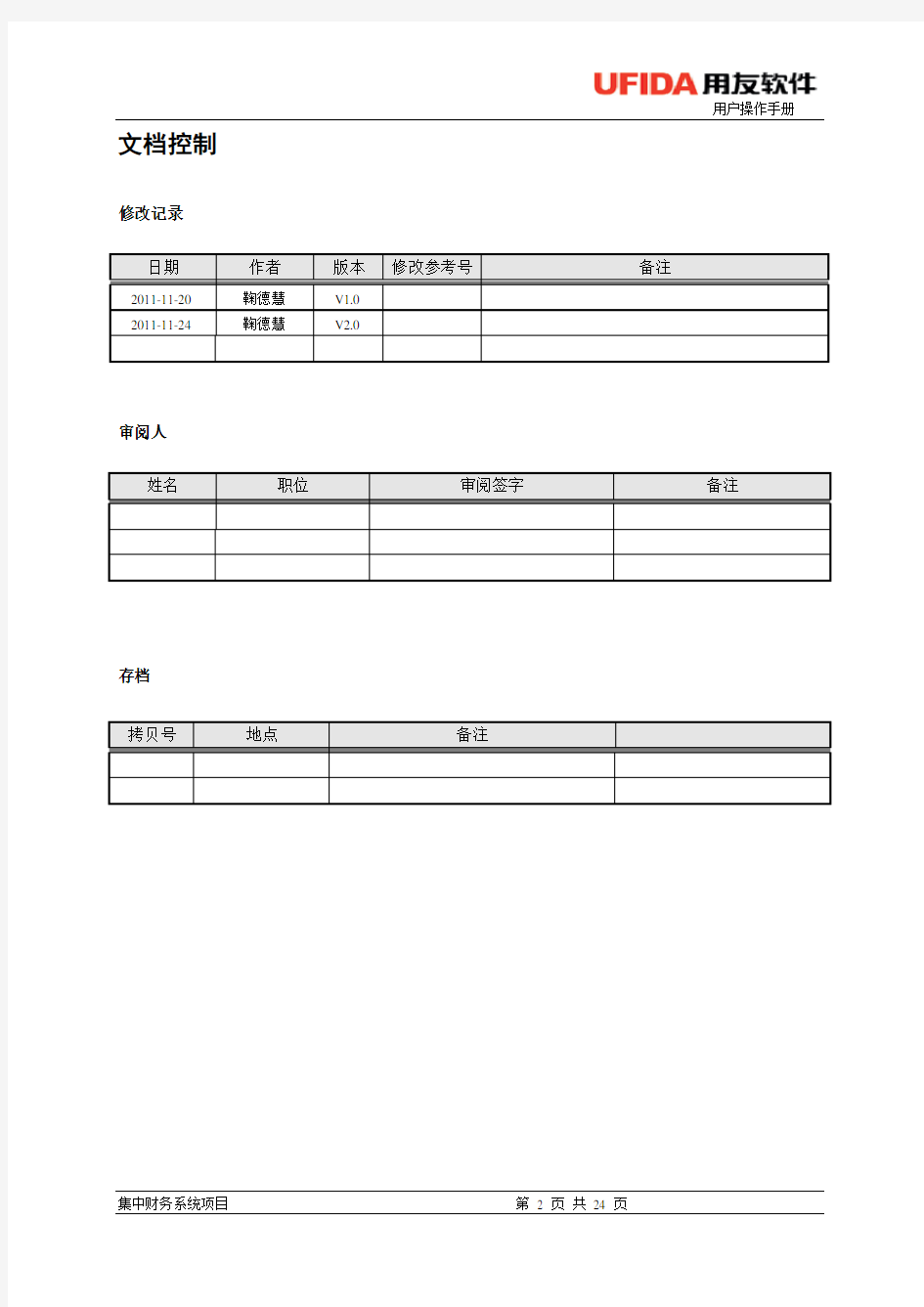
用友NC57固定资产系统操作手册
----------------------------------------------------------------------------------------------------
文档控制修改记录
审阅人
存档
目录
固定资产系统操作应用 (4)
1.录入原始卡片操作 (4)
1.1录入原始卡片 (4)
1.2卡片管理 (6)
2.新增固定资产操作 (8)
2.1录入新增固定资产审批单(临时入库单) (8)
2.2录入新增的固定资产卡片 (9)
3.资产维护操作 (10)
3.1卡片项目变动的操作 (10)
3.2变动单管理 (12)
3.3资产评估 (12)
3.4资产减值 (13)
3.5资产拆分 (14)
3.6资产合并 (15)
4.资产调拨操作 (16)
4.1资产调出的操作 (16)
4.2资产调入的操作 (17)
5.资产减少(到期报废、对外出售等)的操作 (18)
6.资产盘点管理 (19)
6.1资产盘点 (19)
6.2盘盈资产 (20)
6.3盘点差异调整 (20)
7.折旧与摊销的操作 (21)
8.固定资产业务会计凭证处理 (22)
9.结账的操作 (22)
10.账簿管理 (23)
固定资产系统操作应用
固定资产的操作分为两部分:期初设置和日常业务。期初设置包括参数设置和录入原始卡片,其中参数设置由集团统一设置,原始卡片由公司的资产管理员录入。
1.录入原始卡片操作
卡片样式我们使用的是通用模板(单主币),格式如图所示
1.1录入原始卡片
(注意:该菜单只在初次录入历史数据时使用,以后新增固定资产要在“新增资产”菜单中去操作)第一步:双击菜单项,打开原始卡片录入界面,如下图示:
第二步:单击按钮[选择类别],进入固定资产类别参照选择界面,选择所需的类别后再单击按钮[确定],
第三步:选择类别后,系统会根据所选的资产类别显示对应的卡片样式。卡片分为主卡、附属设备卡片和其他变动记录卡片,录入时,先录入主卡片,主卡片保存后才能再录入附属卡片。
在录入时,应尽可能的将各项信息录完整,各卡片项目录入规范说明如下:
资产编码:系统自动编号,不可编辑。规则:公司编码+资产类别编码+流水序号。
资产名称:必录。
规格型号(备注)(括号内表示递延资产类卡片的项目名称):根据资产具体情况录入。 类别编码和类别名称:系统自动带入,不可编辑。
存放地点:根据资产具体情况录入。
使用状况:必录,默认值:在用。
增加方式:必录,默认值:直接购入。
折旧方式(摊销方法):平均年限法(一),不可编辑。
管理部门:必录。
使用部门:必录。
折旧承担部门(摊销承担部门):使用部门,不可编辑。
开始使用日期:必录。
使用年限(摊销年限):必录。
已计提月份(已摊销月份):必录。
工作总量:不可编辑。
累计工作量:不可编辑。
工作量单位:不可编辑。
币种:人民币,不可编辑。
折本汇率:1.00,不可编辑。
原币原值:必录,录入或修改后,系统自动计算项目:本币原值、净值、净额、净残值。 本币原值:必录,录入或修改后,系统自动计算项目:本币原值、净值、净额、净残值。 累计折旧(已摊销额):必录,录入或修改后,系统自动计算项目:净值、净额。
净值(已摊销额):必录,一般情况下由系统自动计算,公式:净值(已摊销额)=原值-累计折旧(已摊销额)。
减值准备:可不录入。
净额:必录,一般情况下由系统自动计算,公式:净额=净值-减值准备。
使用人:根据管理要求录入。
月折旧率:不可编辑,系统会在第一次计提折旧后生成。
月折旧额:不可编辑,系统会在第一次计提折旧后生成。
单位折旧:不可编辑。
净残值率%:必录,默认值:5%。
净残值:不可编辑,系统自动计算,公式:净残值=原值*净残值率。
第四步:各项目录入完整并检查正确后,单击按钮[保存],系统会进行卡片的合法性检查,若有错误,会在屏幕的左下角有相应的提示,若检查通过,主卡片即可成功保存。如果需要录入附属卡片,则需先单击卡片的资产附属设备页签,再单击按钮[修改],再单击按钮[增加],系统会增加一空行,然后录入附属设备;若有多个附属设备,则需再单击按钮[增加],继续录入。录入完后,即可单击按钮[保存]。注意:录入附属设备卡片前一定要先保存主卡片。
第五步:如果卡片保存后发现有错需要修改,则要先确定是修改主卡片还是附属设备卡片,再选择相应的页签后,再单击按钮[修改],才可修改,改正后需单击按钮[保存]。注意:各卡片页签的按钮状态是独立的!比如:选择主卡片后,单击按钮[修改],主卡片进入修改状态,此时按钮[修改]变为灰色(不可用),在未保存时再选择附属设备卡片页签,此时按钮[修改]为黑色(表示可用,因为卡片页签已不是主卡片了),若再单击按钮[修改],则附属设备卡片进入修改状态,按钮[修改]变为灰色(不可用),此时若单击按钮[保存],则仅保存了附属设备主卡片。若要保存主卡片,则需选择主卡片页签后,再单击按钮[保存]。
第六步:一张卡片录完后,若要继续录入相同资产类别(指类别末级相同)的卡片,就单击按钮[增加];若要继续录入不同资产类别的卡片,就单击按钮[选择类别]后再继续。
建议:原始卡片录入后,如果要进行查询、修改或统计,建议使用下面介绍的卡片管理功能。
1.2卡片管理
第一步:双击菜单项,打开卡片管理界面,如下图示:
第二步:单击按钮[查询],录入查询条件,条件可任意组合,然后单击[确定],即可查询出所需的卡片信息。如下图所示:
补充说明:如果要调整卡片列表的项目(栏目),可在查询条件界面中选择页签:项目设置,选择要显示的项目,并可通过[上移]、[下移]来设置项目从左到右的顺序,如下图中的①;如果要对显示的卡片数据排序,可指定排序的项目,比如可按资产编号排序,,如下图中的②
第三步:若要查看或修改卡片,可双击卡片所在的那行,即进入卡片显示界面,对卡片的修改、增加等相关操作同原始卡片录入。
2.新增固定资产操作
新增固定资产包括新增固定资产审批单和新增固定资产卡片两个步骤。固定资产审批单其实就是临时入库单,指购入后已使用但未付清全款的固定资产,因这类固定资产暂不折旧但又需要统计和管理;待付清全款时,再转成固定资产卡片,进行折旧等业务处理。(即时付款的固定资产可忽略此环节,直接进行资产卡片的录入)。
2.1录入新增固定资产审批单(临时入库单)
第一步:双击菜单项->,打开固定资产审批单(临时入库单)界面,如下图:
第二步:单击按钮[增加],在表头上录入{申请部门}、{申请日期}、{申请理由}、{经办人},表体录入{资产类别}、{资产名称}、{使用部门}、{使用人}、{规格型号}、{存放地点}、{数量}、{金额},单击按钮[保存];
第三步:单击按钮[审核],对固定资产审批单(临时入库单)进行审核;
注:只有已审核的固定资产审批单才能生成固定资产卡片。
2.2录入新增的固定资产卡片
A.即时付款的固定资产:
双击菜单项->,打开固定资产增加界面,参照“录入原始卡片”的步骤录入新的固定资产卡片。
B.已有固定资产审批单(临时入库单)的固定资产:
第一步:双击菜单项->,打开固定资产增加界面,如下图:
第二步:单击按钮[审批单],系统弹出审批单参照窗口,显示已审核的固定资产审批单(即临时入库单),先单击选择窗口左边的审批单号,窗口右边则会显示此审批单上的所有资产信息,然后再单击选择对应的资产信息,单击[确定],进入卡片编辑界面,对卡片进行修改,新增卡片项目录入规范参见原始卡片的各项目,主要的区别是:
开始使用日期:原始卡片应在本月以前,新增卡片应在本月以内;
已计提月份:原始卡片应大于0,新增卡片应等于0;
累计折旧:原始卡片应大于0,新增卡片应等于0。
卡片上的各个项目录入正确后,单击按钮保存]。卡片界面如下图所示:
资产增加后(即固定资产卡片生成后),系统自动将卡片编号回填到固定资产审批单上,并可通过审批单联查到卡片。
3.资产维护操作
3.1卡片项目变动的操作
资产卡片的主卡片上的项目除了资产名称、规格型号、存放地点、地区、S/N这五个项目可以直接修改外,其他项目的修改和调整,就要使用资产变动单来处理,这样系统才能对变动数据进行符合资产管理规范的处理和统计。下面我们以使用人调整为例来对变动单的操作进行说明。
第一步:双击菜单项->,打开资产变动界面,如下图:
第二步:单击按钮[选择模板],选择使用人调整并单击[确定],进入使用人调整界面,如下图:
第三步:单击按钮[新增],输入查询条件,一般情况下直接指定需要变动的卡片编号即可,单击[确定],系统显示查询结果,录入申请理由,将光标移至需调整的记录行,选择录入{变动后使用人}及{变动原因},然后保存。如下图所示:
备注:若是多项资产变动,可按相应查询条件一次性将要变动的各项资产查询出来,在第一行输入“变动后使用人”,再点击[批量变动],下面各行的“变动后使用人”就自动变成和第一行一致了。
第四步:选择要进行审核的记录,单击按钮[审核],如下图:
3.2变动单管理
第一步:双击菜单项->,打开变动单管理界面,如下图示:
第二步:录入查询条件,单击[确定],系统显示查询结果,如下图所示:
3.3资产评估
资产评估功能提供可评估的资产内容包括原值、累计折旧、净值、使用年限、工作总量、净残值率,可根据需要选择。
第一步:双击菜单项->,打开资产评估界面,如下图:
第二步:单击按钮[增加],再单击按钮[添加],系统弹出可评估项目选择窗口,选择评估项目后单击[确定]进入资产评估录入界面,如下图:
第三步:系统根据查询条件弹出评估单,修改录入评估后的数值,单击[保存],如下图:
3.4资产减值
在期末或者至少在每年年度终了,对固定资产逐项进行检查,如果由于市价持续下跌,或技术陈旧、损坏、长期闲置等原因导致其可收回金额低于账面价值的,应当将可收回金额低于其账面价值的差额作为固定资产减值准备。
第一步:双击菜单项->,打开资产减值界面,如下图:
第二步:单击按钮[增加],再单击按钮[添加],系统弹出查询条件输入窗口,输入条件后单击[确定]进入资产减值录入界面,如下图:
第三步:录入{本次计提(恢复)}金额、{减值原因},单击[保存],如下图:
3.5资产拆分
因历史原因或一些特殊情况,有时一张固定资产卡片上可能包含了多个实际的固定资产,即一卡多物。如果其中的部分资产有不同的管理需求,就必须将其与原卡的其它资产分离;通过卡片拆
分,可以将过去在一张卡片上记录并管理的资产拆成多张分别记录和管理;可以解决一张卡片多数量资产的部分出售、部分出租、部分出借、部分报废、部分调出、一物一卡等业务需求。
第一步:双击菜单项->,打开资产拆分界面,如下图:
第二步:单击按钮[增加],表头选择录入{被拆分卡片号}、{减少方式}、{拆分理由},表体录入{增减原因}、{数量}、{原币原值}、{本币原值}、{累计折旧},单击[保存] ;
第三步:选择要审核的记录,单击按钮[审核];
第四步:选择要拆分的记录,单击按钮[确认],系统生成新的卡片,并将拆分后资产的{卡片编码}回填到资产拆分单据上;
3.6资产合并
资产合并:指多个资产合并成一个资产或资产拆分后再进行合并,通过资产合并,可以实现在多张卡片上记录并管理的资产合并成一张卡片进行记录和管理。通过资产合并,可以将过去在多张卡片上记录并管理的资产合并成一张卡片进行记录和管理。
第一步:双击菜单项->,打开资产合并界面,如下图:
第二步:单击按钮[新增],系统弹出条件输入窗口,录入条件,单击[确定],进入资产合并界面,表头选择录入{合并理由},表体录入{减少原因},单击[保存];
第三步:选择要审核的记录,单击按钮[审核];
第四步:选择要合并的记录,单击按钮[确认],系统自动将合并后资产的{卡片编号}、{资产编码}回填到单据上;
4.资产调拨操作
资产调拨分为资产调出方的调出操作和资产调入方的调入操作两个部分。
注意:由于固定资产的调出单和减少单都需要取当月计提折旧后的数值,故在做固定资产的调出之前,必须先做一次“预折旧”(具体操作参见6.折旧与摊销的操作)。
4.1资产调出的操作
第一步:双击菜单项->,打开折旧与摊销界面,先单击按钮[读取数据],然
后单击按钮[计提折旧],显示最新的折旧清单。
注:当月调拨的固定资产,调出方计提当月折旧,调入方不提当月折旧(系统自动控制)。
第二步:双击菜单项->,打开资产调出界面,如下图示:
第三步:单击按钮[增加],如下图所示,表头录入{调出原因}、{调入公司},表体录入{卡片编码},系统会自动带出资产名称等相关信息,再录入{减少方式}、{调拨原因},单击按钮[保存];
第四步:审核资产调出单。进入单据查看界面,点击右上角的按钮[审批],
第五步:资产调出单的制单人在收到审批通过的短消息后,单击按钮[确认],确认调出资产:第六步:调出确认后,打印资产调出单,并由调入方接收人及相关人员签字确认。
4.2资产调入的操作
只有在调出公司对资产调出做调出确认后,调入公司才能做资产调入处理。
第一步:双击菜单项-> ,打开资产调入界面;
第二步:对要调入的资产记录,在选择标志列先打勾选择,再单击按钮[修改],进入资产调入修改界面,录入{增加方式}、{管理部门}、{使用部门}、{使用人},确认后单击按钮[保存]。
第三步:单击按钮[审核],对资产调入单进行审核;
第四步:单击按钮[确认],确认调入资产;
5.资产减少(到期报废、对外出售等)的操作
第一步:双击菜单项->,打开折旧与摊销界面,先单击按钮[读取数据],然后单击按钮[计提折旧],显示最新的折旧清单。
注:1、当月减少的固定资产,当月应提折旧(系统自动控制)。
第二步:双击菜单项->,打开资产减少界面,如下图示:
第三步:单击按钮[新增],录入查询条件,单击按钮[确定],进入资产减少界面,表头录入{申请理由},表体录入{减少方式}、{减少原因}、{清理收入}、{清理费用},单击按钮[保存];
第四步:审核资产减少单。
第五步:资产减少单的制单人收到审批通过的消息后,进入资产减少界面,查询到单据后,单击按钮[资产减少],确认减少资产;
第六步:资产减少确认后,打印资产减少单,并由相关人员签字确认。
注:固定资产当月减少,当月要提折旧。
6.资产盘点管理
6.1资产盘点
功能:在此处理资产盘点业务的单据,执行单据维护和审批该单据。
1.操作界面
2.操作流程
1)增加盘点单,确定盘点的时间、范围,该条件内的资产列表显示。
2)根据列表相关内容,可以用EXCEL导出表格,并提供按使用部门、存放地点等导出方式,
导出数据可打印,由操作人员据此进行实地盘点。
3)整理盘点结果,可以手工输入或EXCEL导入数据,系统会自动核对数据并显示相符或不
符的盘点结果。
4)盘点单审核后,盘点单审核后自动将盘盈资产生成“盘盈资产单”,盘亏的资产生成“减少
单”,不符的资产生成“盘点差异调整单”。
6.2盘盈资产
功能:盘盈资产单据由系统根据审核后的盘点单自动生成。
1.操作界面
2.操作流程
1)查询〖盘盈资产单〗,点〖查询〗系统自动弹出查询模板对话框,输入查询条件后点〖确定〗,
查询结果列表显示。
2)修改或删除〖盘盈资产单〗,在盘盈资产列表中选中需要修改或删除的单据点〖修改〗或〖删
除〗,由于〖盘盈资产单〗是审核后的〖资产盘点单〗生成的因此修改单据前要先执行弃审。
3)审核〖盘盈资产单〗,在单据列表中选中没有审核的〖盘盈资产单〗,点〖审核〗,对于审核
过的单据也可以通过〖弃审〗取消审核操作。
6.3盘点差异调整
功能:盘点差异调整单是由盘点后的不符资产经审核后自动生成。
1.操作界面
用友N C固定资产操作手册固定资产模块包括:固定资产卡片管理、固定资产变动管理和固定资产分析。固定资产的日常业务可以通过NC动态会计平台自动生成总账系统的记账凭证。固定资产的主要业务内容有: 1、可自由设置卡片项目,实现固定资产卡片管理功能。 2、提供资产附属设备和辅助信息的管理。 3、提供原值变动表、启用记录、部门转移记录、大修记录、清理信息等附表。 4、可处理各种资产变动业务,包括原值变动、部门转移、使用状况变动、使用年限调整、折旧方法调整、净残值(率)调整、工作总量调整、累计折旧调整、资产类别调整等。 5、提供对固定资产的评估功能,包括对原值、使用年限、净残值率、折旧方法等进行评估。 6、提供平均年限法、工作量法、年数总和法、双倍余额递减法公式计提折旧功能,并按分配表自动生成记账凭证传至总账。 7、提供各类固定资产账簿、统计分析表。 3.1、账簿初始化 固定资产的资产类别、折旧方法、增减方式、使用状况、变动原因、卡片项目、卡
片样式7项内容由总部统一管理。各单位无权进行操作。 第一次使用NC系统进行初始化需进行如下操作: 双击“财务会计—固定资产—参数设置”(如下图)。 各单位一定要把“使用期限的最后一个月折旧提足”前面的对勾去掉,其他的选项为默认。 3.2、录入原始卡片 原始卡片录入业务:是指卡片所记录的资产的开始使用时间要早于其录入系统的月份。也就是在启用固定资产模块之前所拥有的固定资产,如我们启用固定资产模块日期为2010年1月1日,那么2010年1月1日之前的固定资产卡片就是原始卡片,而2010年1月1日以后购入的固定资产就不能录入成原始卡片,而是通过“资产增加”节点操作的(详见3.4新增资产) 在使用固定资产系统进行核算前,必须将原始卡片资料录入系统,保持历史资料的连续性。进入“固定资产-录入原始卡片”节点按照流程和要求进行“录入”、“保存”。 操作步骤如下:双击“财务会计—固定资产—录入原始卡片”后点击选择类别,选择待录入卡片的资产类别,点击“确定”,如下图: 特别注意:在录入原始卡片时,进入系统的时间一定要是账套的启用日期。 依次录入资产名称、原值等信息,其中白色方框中是可录入的项目,直接录入即可,有方块按钮(按钮上有放大镜)的为可选择项目,在点击按钮后选择需录入的内容。(如下图)
用友T3 操作流程(指南) 用友T3操作流程----之一基础设置 期初设置: 1机构设置 点基础设置-----机构设置----部门档案----输入部门信息-----点保存以后要添加机构信息进入此界面 2职员档案 点基础设置-----机构设置----职员档案----输入职员信息-----点增加以理要添加职员信息进入此界面 3客户分类,供应商分类 基础设置----往来单位----客户分类-------点增加-----输入编码,名称----保存。以后要添加客户,供应商分类 进入此界面 供应商分填写同客户一样 4客户档案,供应商档案。 基础设置----往来单位-----客户档案----选择客户分类------点增加-----输入客户编号,名称等信息点保存。以 后要添加客户,供应商档案进入此界面 供应商档案同客户档案一样 5存货分类存货档案 基础设置-----存货-----存货分类----输入编码,名称,点保存 存货档案同分类一样。先填分类再填档案。要想添加还是进入此界面。 6会计科目增加 基础设置----财务----会计科目----增加-----输入编码,名称-----点保存。 以上1—6所添加的各种档案或分类,如果没有用之前是可以删除的,用之后不可以删除。 7凭证类别 基础设置----财务----凭证类别----记账凭证-----退出 8结算方式 基础设置-----收付结算----结算方式-----输入编码,名称-----保存 9仓库档案 基础设置-----购销存-----仓库档案-----点增加-----输入编码,名称----保存 10收发类别 基础设置-----购销存----收发类别----填写收入发出类别----保存 11采购类型销售类型 基础设置-----购销存-----采购类型----输入编,名称,类别。
使用说明 1.此次更新的字段有:所属工程、子卡编号、维护部门、责任人、资产状态、产权、产权 属性、生产厂家、使用部门、投产日期、计量单位、资产目录、父卡编号、电缆类型、光缆类型。其中红色为必填字段,且这些字段中有一个为空会导致整行都不能导入。父卡编号、电缆类型、光缆类型这三个属性根据管线设备特点,只在光缆和电缆中才有。 2.导出的模板说明: 在导出的模板中,电缆、光缆、杆路、管道中有个TYPE字段,这个字段只起标明设备关系用,没有实际意义,但导出导入都要用到,不能删除,否则会导致不能导入成功。 TYPE字段具体在设备中的含义: 在电缆中TYPE为1表示电缆2表示电缆段; 例如 上图中电缆8826-CABLE电缆中有一段电缆段62487-CABLESEG 光缆中TYPE为1:光缆2:光缆段; 杆路中TYPE为1:吊线2:电杆; 管道中TYPE为1:管道段2:管井 所以TYPE字段一定程度上也展示了设备间的关系,例如某电缆下有多少电缆段,某条吊线下有那两根电杆等。 3.导出界面应注意问题: 在上图导出界面中,对于电缆、光缆、杆路、管道这四个设备,因为要表示一定关系,且这几个设备数据量较大,所以界面上查出只是部分数据,例如只显示出了该区域的电缆或者光缆。需要导出成EXCEL文件才能将所有的电缆、光缆、电缆段、光缆段查出来。
凡是打勾属性都会查出相关信息,目前会查出所有信息,后期提供一种查询,打勾的属性为空,才会查出来。 操作说明 导出: 正确的操作顺序为: 如上图中,红框1处选择子区域------→红框2处选择所属局站(或者默认所有局站,但数据量较大)--------------→红框3处选择要导入到设备----------→对要查看的属性打勾-----→根据条件查询数据-------→导出资产 导入: 步骤: 1.将要导入的EXCEL打开 提供了两种方式打开(1)点击红色箭头1处按钮定位到目标EXCEL 打开
1、固定资产 1.1、固定资产应用流程 1.2、原始卡片录入 原始卡片是指卡片记录的资产开始使用日期的月份先于其录入系统的月份,即已使用过并已计提折旧的固定资产卡片,系统初始化或补录时输入。 操作路径:【业务工作】-【财务会计】-【固定资产】-【卡片】-【录入原始卡片】,1.双击[原始卡片录入],弹出[固定资产档案],选择要录入的固定资产类别,点击[确定]。2.进入固定资产卡片空白录入界面。 3.按业务录入固定资产卡片并保存。 1.3、资产增加 "资产增加"即新增加固定资产卡片,在系统日常使用过程中,除(直接购入)通过其他方式增加企业资产,该部分资产通过"资产增加"操作录入系统。当固定资产开始使用日期的
会计期间=录入会计期间时,才能通过"资产增加"录入。 操作路径:【业务工作】-【财务会计】-【固定资产】-【卡片】-【资产增加】, 1.双击[资产增加],弹出[固定资产档案],选择要录入的固定资产类别,点击[确定]。2.进入固定资产卡片空白录入界面,在录入界面按业务录入固定资产卡片。 1.4、采购资产 "采购资产"即直接购入固定资产,在系统日常使用过程中,该部分资产通过"采购资产"操作录入系统。 操作路径:【业务工作】-【财务会计】-【固定资产】-【卡片】-【采购资产】, 1.双击[采购资产],点击[选择],点击[增加], 2.填入信息,点击[保存], 3.自动生成固定资产卡片,填入对应折旧科目,完成直接购入固定资产卡片。 1.5、资产减少 资产在使用过程中,总会由于各种原因,如毁损、出售、盘亏等,退出企业,该部分操作做"资产减少"。 操作路径:【业务工作】-【财务会计】-【固定资产】-【卡片】-【资产减少】, 1.双击[资产减少]进入资产减少操作窗口,在卡片编号选项中,可以选择原有的固定资产卡片档案,选择要做资产减少的卡片。 2.点击[增加]按钮,选择减少方式,点击[确定]按钮。 1.6、资产变动 资产在使用过程中,发生资产重新估价、增加补充设备或改良设备、根据实际价值调整原来的暂估价值、原记固定资产价值有误等等业务时,可以做对应的资产变动来实现: 操作路径:【业务工作】-【财务会计】-【固定资产】-【卡片】-【变动单】-【部门转移】,下面以部门转移为例进行操作说明: 1.双击[部门转移],出现固定资产转移,在单中录入卡片编码,变动部门,点击[保存]按钮即可。 1.7、计提本月折旧 自动计提折旧是固定资产系统的主要功能之一。系统每期计提折旧一次,根据您录入系统的资料自动计算每项资产的折旧,并自动生成折旧分配表,然后制作记账凭证,将本期的折旧费用自动登账。 执行此功能后,系统将自动计提各个资产当期的折旧额,并将当期的折旧额自动累加到累计折旧项目。
用友GRP-U8 卫生财务管理软件 操 作 步 骤 目录 1、系统初始化 (3)
、建立账套 (3) 、软件登录 (4) 、系统管理和基础数据管理 (6) 2、账务处理 (13) 、账套参数 (13) 、凭证管理 (13) 、账表及查账 (14) 、期初录入 (16) 、期末处理 (17) 3、电子报表 (18) 、表样编辑 (18) 、报表使用 (19) 4、工资管理 (20) 、基础设置 (20) 、工资数据编辑 (23) 、银行代发 (24) 、工资发放表打印 (25) 、工资凭证生成 (27) 、工资系统结账 (28) 5、全面预算 (29) 、账套参数设置 (29) 、编制预算方案 (30) 6、成本核算 (30) 、分摊设置 (30) 、成本项目设置 (31) 、内部服务项目设置 (34) 、分摊参数设置 (35) 、分摊设置 (40) 、成本分摊计算 (42) 、成本分摊报表 (44) 7、出纳管理 (49) 、基础设置 (49) 、期初余额 (50) 、单据录入 (50) 、结转、反结账、反记账 (51) 8、固定资产 (52) 、资产配置 (53) 、资产变动、处理 (53) 、计提折旧 (54) 、生成凭证 (55) 、月末结账 (59) 文档说明: 本手册是根据使用操作进行编写,主要目的在于描述主要业务的操作,如需某些详细的操作方法、步骤,
请结合阅读用友软件中相对应的帮助或使用手册; 【】表示菜单或系统功能; 不同角色操作员根据业务查阅不同章节; “注:”表示注释或注意事项。 1、系统初始化 、建立账套 (1)、【开始程序用友GRP-U8卫生财务管理软件(C版)后台管理工具】,打开后台数据管理工具,输入数据库用户及密码 出现后台操作界面: 点击【新建账套】,出现如图:
用友NC固定资产操作手册固定资产模块包括:固定资产卡片管理、固定资产变动管理和固定资产分析。固定资产的日常业务可以通过NC动态会计平台自动生成总账系统的记账凭证。固定资产的主要业务内容有: 1、可自由设置卡片项目,实现固定资产卡片管理功能。 2、提供资产附属设备和辅助信息的管理。 3、提供原值变动表、启用记录、部门转移记录、大修记录、清理信息等附表。 4、可处理各种资产变动业务,包括原值变动、部门转移、使用状况变动、使用年限调整、折旧方法调整、净残值(率)调整、工作总量调整、累计折旧调整、资产类别调整等。 5、提供对固定资产的评估功能,包括对原值、使用年限、净残值率、折旧方法等进行评估。 6、提供平均年限法、工作量法、年数总和法、双倍余额递减法公式计提折旧功能,并按分配表自动生成记账凭证传至总账。 7、提供各类固定资产账簿、统计分析表。
3.1、账簿初始化 固定资产的资产类别、折旧方法、增减方式、使用状况、变动原因、卡片项目、卡片样式7项内容由总部统一管理。各单位无权进行操作。 第一次使用NC系统进行初始化需进行如下操作: 双击“财务会计—固定资产—参数设置”(如下图)。
各单位一定要把“使用期限的最后一个月折旧提足”前面的对勾去掉,其他的选项为默认。 3.2、录入原始卡片 原始卡片录入业务:是指卡片所记录的资产的开始使用时间要早于其录入系统的月份。也就是在启用固定资产模块之前所拥有的固定资产,如我们启用固定资产模块日期为2010年1月1日,那么2010年1月1日之前的固定资产卡片就是原始卡片,而2010年1月1日以后购入的固定资产就不能录入成原始卡片,而是通过“资产增加”节点操作的(详见3.4新增资产) 在使用固定资产系统进行核算前,必须将原始卡片资料录入系统,保持历史资料的连续性。进入“固定资产-录入原始卡片”节点按照流程和要求进行“录 顺序步骤描述备注 1 登陆注意进入时间是最小未结账月。 2 录入原始卡片(节点) 进入“固定资产-录入原始卡片”节点。 3 选择资产类别选择相应的固定资产类别。 4 输入主卡片相关信息输入主卡片上的信息,如:固定资产名
用友操作步骤 一、填制凭证: 1.点击桌面用友 T3------.名:用户名001---点击密码-----选择帐套001---选择操作日期----确定: 2.点击总账系统-----填制凭证—增加---输入摘要---选择科目---点击到金额输入金额----回车到下一行,选择对应的科目和金额—保存,继续点增加填制凭证; 二、审核凭证: 1.文件----重新注册-----用户名002(出纳或财务主管)--点击密码(输入密码)--选择帐套001-----选择操作日 期---确定: 2.点击总账系统----审核凭证-----选择月份(如果一次审核全年或好几个月的就点日期输入起止日期和终止日 期)---确定---确定----审核----成批审核凭证---确定--- 退出—退出; 三、记账: 1.文件----重新注册---用户名001(会计)---点击密码(有密码就输入密码,没密码就在密码栏里面点击一下)---- 选择帐套001-----选择操作日期---确定; 2.点击总账系统----记账---下一步----结账---完成; 四、月末转账(这步行政事业单位不作)点月末结账;点月末 转账---点期间损益结转后面的放大镜----本年利润科目后面
的放大镜点开,选择科目:本年利润---确定----取消。(注:这是初始化定义的时候的步骤)--全选---确定---自动生成结转凭证。 五、审核结转凭证: 1.文件—注册---用户名002—点击密码(有密码就输 入密码,没密码就在密码栏里面点击一下)---选择 帐套001---选择操作日期---确定;: 2.点击总账系统---审核凭证—选择月份—确定—确 定—审核或审核---成批审核凭证—退出—退出; 六、结转凭证记账: 1.文件---注册---用户名001 ---点击密码(有密码就输 入密码,没密码就在密码栏里面点击一下)---选择 帐套001---选择操作日期—确定; 2.记账---下一步---记账---确定; 七、月末结账:点击月末结账---下一步—对账---下一步---至到 完成; 这就是全部的操作流程,如果记完帐结完帐,发现凭证有误的时候就需要反结账,反记账,反审核,操作步骤如下: 八、取消月末结转:点击月末结账----在键盘上同时按住 Ctrl+Shift+F6,提示确认口令,口令就是帐套密码,有就输入密码,没有直接点确定; 九、取消记账;版本不一样操作步骤不一样。
用友 NC固定资产操作手册固定资产模块包括:固定资产卡片管理、固定资产变动管理和固定资产分析。 固定资产的日常业务可以通过NC 动态会计平台自动生成总账系统的记账凭证。 固定资产的主要业务内容有: 1、可自由设置卡片项目,实现固定资产卡片管理功能。 2、提供资产附属设备和辅助信息的管理。 3、提供原值变动表、启用记录、部门转移记录、大修记录、清理信息等附表。 4、可处理各种资产变动业务,包括原值变动、部门转移、使用状况变动、使用 年限调整、折旧方法调整、净残值(率)调整、工作总量调整、累计折旧调整、 资产类别调整等。 5、提供对固定资产的评估功能,包括对原值、使用年限、净残值率、折旧方法 等进行评估。 6、提供平均年限法、工作量法、年数总和法、双倍余额递减法公式计提折旧功 能,并按分配表自动生成记账凭证传至总账。 7、提供各类固定资产账簿、统计分析表。 固定资产整体业务流程图 事件处理 期初数据准备录入原始卡片 新增审批卡片管理资产变动资产减值日常管理 新增资产资产调拨资产评估资产减少业务处理折旧计提与摊销 期末处理结账 总账明细账折旧计算明细表逾期役龄资产统计表 帐表查询 部门折旧汇总表增减变动表统计分析表评估汇总表减值准备汇总表 顺序业务名称描述备注 1 原始卡片录入管理启用 NC 系统前的固定资产卡片 2 新增资产管理在 NC 系统启用以后增加的固定资产 3 资产减少管理任何时期内因为各种原因减少的固定资产 4 资产变动管理在使用固定资产期间,固定资产因为各种
原因进行变动的业务 5 资产评估管理资产评估后资产的变更情况 6 资产减值管理企业因市场等变化造成的资产减值 7 资产调拨管理集团内部各分子公司调拨情况 8 折旧与摊销管理固定资产每月的折旧情况 、账簿初始化 固定资产的资产类别、折旧方法、增减方式、使用状况、变动原因、卡片项目、卡片样式7 项内容由总部统一管理。各单位无权进行操作。 第一次使用 NC 系统进行初始化需进行如下操作: 双击“财务会计—固定资产—参数设置”(如下图 )。 各单位一定要把“使用期限的最后一个月折旧提足”前面的对勾去掉,其他的选项为默 认。 、录入原始卡片 原始卡片录入业务:是指卡片所记录的资产的开始使用时间要早于其录入系统的月份。也就是在启用固定资产模块之前所拥有的固定资产,如我们启用固定资产模块日期为 2010 年 1 月 1 日,那么 2010 年 1 月 1 日之前的固定资产卡片就是原始卡片,而 2010 年 1 月 1 日以后购入的固定资产就不能录入成原始卡片,而是通过“资产增加”节点操作的(详见新增资产) 在使用固定资产系统进行核算前,必须将原始卡片资料录入系统,保持历史资料的连续性。进入“固定资产 -录入原始卡片”节点按照流程和要求进行“录入”、“保存”。 顺序步骤1登陆描述 注意进入时间是最小未结账月。 备注 2录入原始卡片 (节点 )进入“固定资产-录入原始卡片”节点。 3 选择资产类别选择相应的固定资产类别。 4 输入主卡片相关信息输入主卡片上的信息,如:固定资产名称、使用部门、管理部门、折旧信息等。 5 输入附属卡片信息输入附属卡片的信息 ,如:资产评估副卡、
用友财务软件操作流程 一、建立账套 进入系统管理→系统→注册:用户名输入“admin”(大小写都可),确定 权限→操作员→增加:输入ID号和自己的名字 账套→建立:输入账套号、账套名称(即单位名称)及单位相关信息,选择会计日期(从几月份开始做账)、企业类型、行业性质、账套主管(选择自己的名字),选择客户、供应商是否分类(如果往来单位比较多则建议分类),是否需要外币核算等(请根据自己实际情况进行选择)。 二、设置基础档案 进入【用友软件】,输入自己的ID(注意不是自己的名字而是自己的编号!!)选择要操作的账套和操作日期(操作日期一般建议选择操作月份的最后一天)。 1、公共档案(请根据实际需要选择是否录入) 点击【部门档案】,输入部门编码(注意查看编码规则)和部门名称。完成后退出。 点击【职员档案】,输入职员编号、职员名称和所属部门(所属部门可点击放大镜从部门档案中选取)。完成后退出。 点击【摘要】,输入常用摘要编码和常用摘要正文(建议
输入10个左右的常用摘要)。完成后退出 2、总账 点击【凭证类别】:根据自己手工习惯选择即可,一般建议选择【记账凭证】。 点击【会计科目】:增加和修改会计科目:一般常用的会计科目软件已经设置,只需增加一些明细科目及设置辅助核算即可。 点击【客户分类】:输入类别编码和类别名称(类别编码注意看编码原则)保存后退出。 点击【客户档案】:在末级客户分类点击增加,在客户档案卡片中输入客户编号、客户名称和客户简称。完成后退出。供应商分类和供应商档案同上。 三、账务处理 1、填制凭证 增加凭证: 点击【填制凭证】 在凭证中点击【增加】然后选择凭证类别(若之前设置了【记账凭证】,则默认即为【记】),选择制单日期(默认为软件登入日期,可修改),录入单据数量(可写可不写)。 录入凭证分录,分录中摘要和会计科目均可以通过放大镜从软件中选取。完成后点击【保存】。 修改凭证:
固定资产管理系统使用指南 为正确使用固定资产管理系统,特编写此使用指南,供各部门资产管理员日常操作查询使用。 一、系统登录 此固定资产管理系统运行于windows 98/xp操作系统,是基于校园网的网络版操作软件,首先必须在电脑终端上安装固定资产管理系统,并且连接到服务器上,才能进行正常的固定资产管理的网上操作。 开机后在桌面上会发现固定资产管理系统的快捷方式,用鼠标双击后可进入管理系统,也可由开始菜单进入,进入后会看到登录界面,在用户名对话框中输入用户名或编号,在密码框输入密码,即可进入管理系统操作界面。 在日常的固定资产管理中,共有三种固定资产的操作:固定资产的增加、固定资产的变动、固定资产的处置。 二、固定资产的增加 系统对学校的每一件固定资产,统一编号进行管理。 在软件的操作界面上最上方是菜单栏,依次是“资产管理”、“审核”、“查询”、“统计分析”、“帐表”、“资产清查”、“系统设置”、“辅助功能”、“帮助”,点击“资产管理”菜单下的“固定资产增加”菜单项,如果当前年份的数据没有进行记账,出现输入录入数据年份的窗口,作为新添加资产流水号的年份。确定后进入固定资产增加管理窗口,窗口的左侧为单位列表和教育部十六大类资产类别列表,右侧为验收单和卡片的信息所显示区域。 固定资产增加的操作程序为先在左侧的管理单位列表选择单位,然后点击资产类别列表选择新增加的资产的明细,这时在右侧会出现新增加的资产的验收单,通过双击或点击上方的“切换窗口”快捷按钮,可以转换到填写验收单的详细内容窗口,在这里可以进行新增加资产详细信息的录入。在填写完验收单后,点击上方“建卡”快捷按钮,对资产卡片信息进行补充,再点击“提交”按钮,提交归口管理部门审核。
用友NC固定资产操 作手册
用友NC固定资产操作手册 固定资产模块包括:固定资产卡片管理、固定资产变动管理和固定资产分析。固定资产的日常业务能够经过NC动态会计平台自动生成总账系统的记账凭证。固定资产的主要业务内容有: 1、可自由设置卡片项目,实现固定资产卡片管理功能。 2、提供资产附属设备和辅助信息的管理。 3、提供原值变动表、启用记录、部门转移记录、大修记录、清理信息等附表。 4、可处理各种资产变动业务,包括原值变动、部门转移、使用状况变动、使用年限调整、折旧方法调整、净残值(率)调整、工作总量调整、累计折旧调整、资产类别调整等。 5、提供对固定资产的评估功能,包括对原值、使用年限、净残值率、折旧方法等进行评估。 6、提供平均年限法、工作量法、年数总和法、双倍余额递减法公式计提折旧功能,并按分配表自动生成记账凭证传至总账。 7、提供各类固定资产账簿、统计分析表。
3.1、账簿初始化 固定资产的资产类别、折旧方法、增减方式、使用状况、变动原因、卡片项目、卡片样式7项内容由总部统一管理。各单位无权进行操作。 第一次使用NC系统进行初始化需进行如下操作: 双击”财务会计—固定资产—参数设置”(如下图)。
各单位一定要把”使用期限的最后一个月折旧提足”前面 的对勾去掉,其它的选项为默认。 3.2、录入原始卡片 原始卡片录入业务:是指卡片所记录的资产的开始使用时间要早于其录入系统的月份。也就是在启用固定资产模块之前所拥有的固定资产,如我们启用固定资产模块日期为 1月1日,那么 1月1日之前的固定资产卡片就是原始卡片,而 1月1日以后购入的固定资产就不能录入成原始卡片,而是经过”资产增加”节点操作的(详见3.4新增资产) 在使用固定资产系统进行核算前,必须将原始卡片资料录入系统,保持历史资料的连续性。进入”固定资产-录入原始卡片”节点按照流程和要求进行”录入”、”保存”。 顺序步骤描述备注 1 登陆注意进入时间是最小未结账月。 2 录入原始卡片(节点) 进入”固定资产-录入原始卡片”节点。
用友NC固定资产操作手册 固定资产模块包括:固定资产卡片管理、固定资产变动管理和固定资产分析固定资产的日常业务可以通过NC动态会计平台自动生成总账系统的记账凭证。固定资产的主要业务内容有: 1、可自由设置卡片项目,实现固定资产卡片管理功能。 2、提供资产附属设备和辅助信息的管理。 3、提供原值变动表、启用记录、部门转移记录、大修记录、清理信息等附表。 4、可处理各种资产变动业务,包括原值变动、部门转移、使用状况变动、使用年限调整、折旧方法调整、净残值(率)调整、工作总量调整、累计折旧调整、资产类别调整等。 5、提供对固定资产的评估功能,包括对原值、使用年限、净残值率、折旧方法等进行评估。 6提供平均年限法、工作量法、年数总和法、双倍余额递减法公式计提折旧功能,并按分配表自动生成记账凭证传至总账。 7、提供各类固定资产账簿、统计分析表。
3.1、账簿初始化 固定资产的资产类别、折旧方法、增减方式、使用状况、变动原因、卡片 项目、卡片样式7项内容由总部统一管理。各单位无权进行操作第一次使用NC系统进行初始化需进行如下操作:双击“财务会计一固定资产一参数设置”(如下图)。
--丽和.? (MP 各单位一定要把“使用期限的最后一个月折旧提足”前面的对勾去掉,其 他的选项为默 认。 3.2、录入原始卡片 原始卡片录入业务:是指卡片所记录的资产的开始使用时间要早于其录入系 统的月份。也就是在启用固定资产模块之前所拥有的固定资产, 如我们启用固定 资产模块日期为2010年1月1日,那么2010年1月1日之前的固定资产卡片就 是原始卡片,而2010年1月1日以后购入的固定资产就不能录入成原始卡片, 而是通过“资产增加”节点操作的(详见 3.4新增资产) 在使用固定资产系统进行核算前,必须将原始卡片资料录入系统,保持历史 资料的连续性。进入“固定资产-录入原始卡片”节点按照流程和要求进行“录 入”、“保存”。 顺序 步骤 描述 备注 1 登陆 注意进入时间是最小未结账月。 2 录入原始卡片(节点) 进入“固定资产-录入原始卡片”节点。 3 选择资产类别 选择相应的固定资产类别。 4 输入主卡片相关信息 输入主卡片上的信息,女口:固定资产名 称、使用部门、管理部门、折旧信息等。 5 输入附属卡片信息 输入附属卡片的信息,如:资产评估副 卡、资产减值副卡等。 6 保存 最后将数据进行保存。 操作步骤如下:双击“财务会计一固定资产一录入原始卡片”后点击选择类 丄_孚*. 町一晁邑二 丑呻踽就 -IF 帀fir*i : ,云片音3S ■ Ski r St 9窗事严初 $ SFHAOT g E. -flrwii -祈旧司t* ?瞬 曲f Mn ■ 吨" 匚jl 匹录 酹显]割商写二_二> 厂倂1
U8固定资产操作手册 一、固定资产系统操作流程 二、账套初始化 首次使用固定资产系统时,系统自动提示是否进行账套初始化。 选择【是】,打开“初始化建账向导”界面,根据本单位实际情况进行相应参数设置:
初始化账套向导(一) 在约定及说明界面中显示固定资产账套的基本信息,并提示系统进行资产管理的基本原则。 初始化账套向导(二) 在启用月份界面中可以查看本账套固定资产开始使用年月,但此处不能修改。启用时间确定后,在该日期前的所有已使用固定资产作为期初数据,从启用月份开始计提折旧。
在折旧信息界面,如果选中本账套不提折旧,则账套内与折旧有关的所有功能均不能操作,该设置在初始化完成后不能修改。 初始化账套向导(四) 在编码方式界面,资产类别编码方式设定以后,一旦某一级设置了类别,则该级的长度不能修改;固定资产编码方式一经确定为自动编码,则自动编码方式在初始化完成后不得修改。
只有存在对应的总账系统的情况下才可操作此界面,即采用了集成应用模式,则此处可设置是否与总账系统资产与折旧科目的余额进行对账。 初始化账套向导(六) 该界面是系统给出的汇总报告,确认没有问题,单击【完成】,结束固定资产初始化向导。
录入原始卡片 注意:将固定资产系统启用月份之前已经开始使用的资产全部录入到原始卡片 中,固定资产系统启用的当月新增资产不在此处录入;一张卡片只能对应一种固定资产。 二、固定资产日常业务处理 1、资产增加 企业会购进或通过其他方式增加企业资产,资产增加也是一种新卡片的录入,与原始卡片录入方法相同。 注意:①开始使用日期:≥建账日期②累计折旧:新增资产当月不提折旧
第5章固定资产 核算固定资产、抵债资产、无形资产等资产类别 5.1基础设置 本模块为基础设置,主要内容有各种固定资产基础资料的定义操作说明。 基础设置是指固定资产业务的背景资料及业务政策设置。本章主要讲述了金蝶EAS 固定资产系统在初始化前的基础资料如何进行设置。固定资产系统的基础设置是金蝶EAS固定资产业务进行业务操作的第一步,所以设置尤为重要。 在进行初始卡片录入之前,必须定义固定资产业务所需的若干基础资料,才能进行下一步操作。 从金蝶EAS的主界面,选择〖资产管理〗->〖固定资产〗->〖基础设置〗。如下图所示:
该模块用于设置系统基础数据。包括固定资产类别、使用状态、变动方式、经济用途、折旧方法、折旧政策、减值政策、模拟折旧方案、评估方法、评估方案、租赁类型、自定义统计类别、卡片项目默认值。 系统提供初始化数据引入模板,当存在大量初始化数据时,只需将初始化数据按照规定的格式录入到模板上,通过初始化数据引入功能,快速,准确地完成初始化数据的输入步骤,从而为完成初始化工作奠定良好的基础。 变动方式 固定资产变动方式是固定资产在进行新增、变更、清理、调拨、盘点等业务时,需要定义的资产变动的业务原因。变动方式定义主要包括变动方式的新增,修改,删除等功能。如下图所示:
新增 从金蝶EAS的主界面,选择〖资产管理〗->〖固定资产〗->〖基础设置〗->〖变动方式〗,选中某个节点,点击〖新增〗按钮,如下图所示:
界面属性列表说明: 属性类型说明和约束是否可 录入 是否必录 编码字符系统自动生成,编码要唯一;并符合编码规则 的定义 否否 名称字符不允许重复.控制在80个字符内是是 对方科目字符可输入科目编码,也可选择是是 集团控制级次字符用于指定集团控制变动方式的级次关系。只有 一级变动方式需要用户指定控制级次。非一级 变动方式自动继承上级变动方式的设置。选择 的数据范围为0-10的整数,系统默认为1。 是是 备注字符用户输入.控制在255个字符内是是 如果变动方式是集团定义的,则可以在界面上单击【】按钮引入上级定义好的数据。如下图所示:
一、固定资产配置范例(仅供学习参考且仅适用于初学者) 1、从ICN折旧表COPY一个折旧表LDG(T_code :EC08) 路径:Financial Accounting-Asset Accounting- Organizational Structures- Copy Reference Chart of Depreciation/Depreciation Areas 2、把折旧表LDG指派给公司代码LDG(T_code:OAOB) 路径:Financial Accounting-Asset Accounting- Organizational Structures- Assign Chart of Depreciation to Company Code
3、新增Account determine(Tcode:SPRO) 路径:Financial Accounting-Asset Accounting- Organizational Structures- Asset Classes- Specify Account determine 4、新增拷贝screen layout (SPRO) 路径:Financial Accounting-Asset Accounting- Organizational Structures- Asset Classes- Create Screen Layout Rules 5、定义固定资产屏幕版面 路径:Financial Accounting-Asset Accounting-Master Data-Define Screen Layout for Asset Master Data
1. 与总账同步启用:系统管理(双击)- 系统- 注册- 用户名admin- 账套- 建立- 填写账套号;账套名称;账套启用时间- 下一步- 单位名称;单位简称- 下一步- 企业类型;行业性质- 下一步- 对于存货、客户、供应商是否分类,若分类打上对钩- 下一步- 是否可以创建账套?是- 会计编码方案(根据企业情况添加)- 下一步- 数据精度定义- 提示创建账套成功- 是否启用账套?是- 在固定资产和总账模块前面打对钩、选择日期。 2. 与总账不同步启用:系统管理(双击)- 系统- 注册- 用户名主管账号- 账套- 启用- 在固定资产模块前面打对钩、选择日期. 二.日常操作 1.如何初始化:双击固定资产提示这是第一次打开账套,还未进行过初始化,是否进行初始化,选择是约定和说明选择我同意下一步选择账套的启用月份下一步折旧信息,选择是否计提折旧,折旧方法,折旧周期下一步定义一下固定资产编码(建议使用自动,类别编码序号)下一步与财务对账,录入对应的科目编码,其他默认下一步完成已完成了新账套的所有设置,选择是。 2.设置资产类别:双击用友通T3 固定资产资产类别增加录入编码,名称,年限,等信息。 3.设置资产存放部门:双击用友通T3 基础设置机构设置部门档案增加即可(如果原来该档案已经完善,此步骤可以省略) 4.录入原始卡片:双击用友通T3 固定资产原始卡片录入选择资产类别打开卡片录入名称、存放部门、增加方式、使用状况、开始使用日期、原值,折旧、已计提月份和对应折旧科目等信息保存 5.如何增加新资产:双击用友通T3资产增加选择资产类别录入卡片信息(卡片录入的当月不计提折旧)录入名称、存放部门、增加方式、使用状况、开始使用日期、原值,折旧、已计提月份和对应折旧科目等信息保存 6.如何减少资产:双击用友通T3 固定资产资产减少选择卡片编号、资产编号增加确定即可 7.如何计提折旧:双击用友通T3 固定资产计提本月折旧本操作将计提本月折旧,并花费一定时间,是否继续?是是否查看折旧清单?是可以打印当月的折旧清单计提完成确定 8.如何生成凭证:双击用友通T3 固定资产批量制单制单选择处选择记录双击打上制单标志 Y 制单设置处调整凭证分录制单保存(该凭证直接传到总账) 9.其他补充操作:双击用友通T3 固定资产资产变动可以针对部门调整,原值的变动等信息进行调整。调整后所有单据都可以在变动单里面查询。 10月末处理:双击用友通T3 固定资产月末结账开始结账结果试算平衡后确定。(前提是的凭证都已经记账,否则总账和固定资产对账不平) 三.反操作处理 1.反结账。双击用友通T3用业务的当月进软件固定资产登陆日期XXXX 不是最新可修改月份,是否继续?是选择固定资产菜单处理恢复月末结账前状态是确定.注:固定资产反结账要慎重,反结账会把其下一月份新增的资产卡片全部清除。 2.资产减少后如何恢复:双击用友通T3 固定资产卡片管理选择已减少资产再打开固定资产菜单卡片撤消减少是否确定减少?是
用友U操作流程图 TPMK standardization office【 TPMK5AB- TPMK08- TPMK2C- TPMK18】
ERP-U9系统财务操作手册系列之一:开篇(初稿)本篇融合了计算机通讯技术信息,数据库管理,企业业务流程等基础知识,从总体层面介绍ERP入门知识及ERP-U9系统框架结构,专为未接触过企业业务流程与ERP操作流程结合的财务同事、以及希望从总体了解企业运作的同事所写。 ERP,企业资源需求计划,简单来说即企业从接收订单至财务收款完成债权核销等一系列物料、资金等信息实时在系统生成、传递与流转。如下图所示:
假定销售部接到福尔波146牌号3吨的销售订单,从框架图可以看出以下业务流程: 1.销售部人员在U9里录入销售单传递给生产部; 2.在二期生产管理子系统上线后,生产部人员根据销售单的成品需求制作生产计划,计算物料需求, 并在U9里制作物料需求单传递给采购部; 3.采购部人员根据物料需求单据去采购,在U9里录入采购单传递给物流部; 4.物流部仓库人员○1在验收物料入库后在U9里制作收货单,传递给财务;○2生产或研发领料生成杂 发单;○3成品入库生成杂收单;○4成品发货时生成出货单 5.财务人员○1根据收货单生成应付单;○2根据出货单生成应收单并开具发票;○3根据银行收款电汇 回单录入收款单;○4根据付款回单录入付款单。然后○5和○6财务人员在应付管理和应收管理系统里对债务债权进行核销,并反馈收款信息给销售部。期末,财务人员将相关资金流转信息生成凭证转到总账进行自动核算。 以上为一般企业标准业务及ERP操作流程,可根据企业具体业务流程对系统操作进行更改。如企业需要以在某个环节根据回款情况(收到全部款或一定比例款项)控制发货,则可以对系统进行相应的设置即可。 上述介绍可以从以下层面看出ERP-U9系统功能: 1.业务流程层面 企业集团各组织内部间、部门与部门间的业务信息环环紧扣,无缝接合,通过ERP系统可以实时反映和传递物料与资金的信息,且该流程标准化,业务信息可以在权限内实现共享,达到节约组织与部门沟通协调时间与成本,甚至可以实现零成品库存的管理目标,有利于减少存货资金占用成本。 2.信息操作层面 大部分业务信息以各种虚拟单据录入系统后生成各种报表,单据的录入可达到标准化,可减少人为意识或非意识误操作,传递到财务总账系统以反映企业资金流转情况,所以从一定意义来说,ERP系统的操作即为对各种虚拟单据操作,对ERP-U9系统的熟悉即为对各种虚拟单据界面和信息的熟悉。 在ERP系统中,财务大部分传统记账凭证制作在自动会计模版设置好后,也由各种单据录入所替代。目前总账系统只录入调整凭证及工资计提等转字凭证。这样就大大减少会计基础核算工作,让系统完成大部分数据整理与处理工作,从而可以使财务人员有更大的精力参与企业管理工作中管理控制层面,通过对数据再处理生成各种报表,并且当发现异常数据可直接查看具体来源单据,迅速提交有权限人员制定纠正策略处理问题。与财务有关的单据操作将在以后的篇章结合业务流程讲解。 3.管理决策层面
项目操作规程文档 目录 文档修订和审核 .......................................................................................................... 错误!未定义书签。修订错误!未定义书签。 审核错误!未定义书签。 1. 固定资产新增 (2) 1.1. 业务操作说明 (2) 1.2. 系统操作说明 (2) 1.2.1. 创建内部订单.......................................................................................... 错误!未定义书签。 1.2.2. 录入发票 (6) 1.2.3. 内部订单结算 (7) 1.2.4. 维护资产卡片 (8) 1.2.5. 维护内部订单转资规则 (10) 1.2.6. 关闭内部订单 (11) 1.2.7. 转入固定资产原值 (12) 2. 固定资产折旧 (15) 2.1. 业务操作说明 (15) 2.2. 系统操作说明 (15) 2.2.1. 计划内(正常)折旧 (15) 2.2.2. 计划外折旧(减值准备) (19) 3. 固定资产处置 (21) 3.1. 业务操作说明 (21) 3.2. 系统操作说明 (22) 3.2.1. 有收入的资产报废 (22) 3.2.2. 无收入的资产报废-盘亏 (23) 3.2.3. 固定资产的盘盈 (30) 3.2.4. 固定资产的期末处理 (30)
1.固定资产新增 1.1.业务操作说明 1.2.系统操作说明 1.2.1.维护投资架构和节点1.2.2.原始预算 1.2.3.创建内部订单
1.1系统初始设置内容 (1)设置用户并分配权限(客户化) (2)设置各单位账套参数(客户化) (3)设置各单位账套基本档案 客户化:部门档案、人员档案、项目档案、开户银行、客商档案、会计科目、凭证类型、常用摘要 固定资产:资产类别、折旧年限、残值率、卡片样式、折旧方法 1.2设置集团基本参数 路径:登陆0001->客户化->参数设置->基本档案,点击菜单上的【修改 1.3设置公司账套参数 路径:登陆集团101公司->客户化->参数设置->财务会计 1.4设置公司账套总账参数 路径:登陆集团101公司->客户化->参数设置->财务会计->总账
1.5权限管理 1.5.1角色管理 角色管理节点用来为集团以及集团内公司创建角色,以便创建的角色分配给下属公司以及为角色关联用户。角色是具有相同权限的人员的一个集合,即岗位。不同的角色具备不同的操作权限,用户隶属与不同的角色。角色分为系统管理员角色及操作员角色。 路径:【客户化】>【权限管理】>【角色管理】 操作说明: 1、创建系统管理员角色 创建集团及分公司帐套时,系统会自动创建一个系统管理员角色。 2、创建操作员角色 (1)、以系统管理员用户登录集团。选择公司为“集团” (2)、点击【增加】,填入角色编码、角色名称、资源类型。点击保存。 1.5.2权限分配 此节点是为角色分配相应的操作权限。 路径:客户化>权限管理>权限分配 操作说明: 1、以集团管理员登陆,在主菜单中双击客户化-权限管理-权限分配。 进入权限分配界面,选中需要分配权限的角色,点击分配后在权限模块中勾选该角色需要的功能节点和按钮。 2、保存所做操作。修改该岗位权限时,做再一次分配操作。分公司或子公司权限分配如集 团分配方法。 1.5.3用户管理 路径:【客户化】>【权限管理】>【用户管理】 操作步骤: 1、以集团级用户登陆,在主菜单中双击【客户化】-【权限管理】-【用户管理】。 点【增加】,录入用户编码、用户名、密码、生效日期、失效日期、密码类型。 2、点击保存后,会弹出分配角色的对话框。选择需要分配的角色,点击确定保存录入信息。
用友ERP-T6固定资产使用手册 二、固定资产管理操作 1、进入固定资产系统界面............................................. 2、固定资产初始设置................................................. 2.1部门对应折旧科目的设置........................................... 2.2固定资产类别设置 (7) 3、固定资产卡片操作................................................. 3.1录入原始卡片..................................................... 3.2固定资产增加..................................................... 4、固定资产月末处理................................................. 4.1计提本月折旧..................................................... 4.2计提折旧......................................................... 4.3对帐............................................................. 一、进入用友ERP系统
1、单击Windows窗口左下角“开始”,在弹出的菜单中点击“程序”——“用友T6系 列管理软件”——“T6企业门户”,如图1所示。 图1 2、如图2所示,进入用友软件登录界面,在第一次登录时则需要选择服务端的服务器 名称,输入操作员密码,选择工作账套,单击“确定”,进入系统。 图2 3、登陆系统后会看到如图3所示的工作界面。 图3 二、固定资产管理操作 1、进入固定资产系统界面